कंप्यूटर पर आसानी से ASF फ़ाइलों को कैसे कंप्रेस करें
यदि आपके पास कुछ बड़े ASF वीडियो हैं और आपने अपने कंप्यूटर संग्रहण को सहेजने के लिए उन ASF फ़ाइलों को संपीड़ित करने का प्रयास किया है, लेकिन संपीड़न के बाद, आप पा सकते हैं कि चित्र और ऑडियो सिंक्रोनस नहीं हैं, ऐसा इसलिए है क्योंकि फ़्रेम दर और रिज़ॉल्यूशन पर्याप्त उच्च नहीं हैं। यदि आप लाइव वीडियो चलाने या दूरस्थ शिक्षण करने के लिए इंटरनेट पर ASF वीडियो अपलोड करना चाहते हैं तो यह एक गंभीर समस्या है।
आम तौर पर, उच्च गुणवत्ता वाले एएसएफ वीडियो में 320x240 से अधिक रिज़ॉल्यूशन और 30 एफपीएस फ्रेम दर होनी चाहिए। यहां आप दो आसान तरीके सीख सकते हैं एएसएफ फाइलों को संपीड़ित करें उच्च गुणवत्ता के साथ, जो छवि और ऑडियो को सिंक में रखेगा।
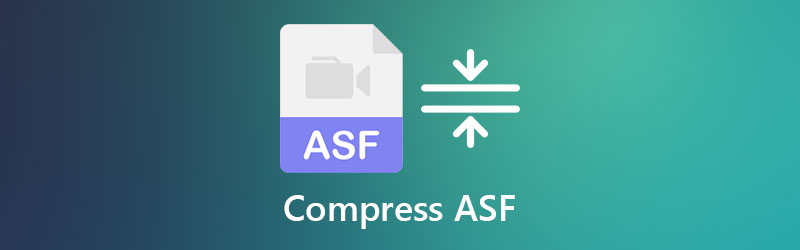

- भाग 1: अच्छी गुणवत्ता और तुल्यकालिक ऑडियो और वीडियो के साथ बड़ी ASF फ़ाइलों को कैसे संपीड़ित करें?
- भाग 2: मुफ़्त ऑनलाइन वीडियो कंप्रेसर का उपयोग करके एएसएफ वीडियो को कैसे मुक्त करें?
- भाग 3: एएसएफ के बारे में सामान्य ज्ञान आपको पता होना चाहिए
- भाग 4: एएसएफ फाइलों को संपीड़ित करने के अक्सर पूछे जाने वाले प्रश्न
भाग 1: अच्छी गुणवत्ता और तुल्यकालिक ऑडियो और वीडियो के साथ बड़ी ASF फ़ाइलों को कैसे संपीड़ित करें?
जैसा कि पहले उल्लेख किया गया है, फ्रेम दर और रिज़ॉल्यूशन का वीडियो की गुणवत्ता पर बहुत प्रभाव पड़ता है। इस प्रकार Vidmore वीडियो कनवर्टर ASF को उच्च गुणवत्ता के साथ संपीड़ित करने के लिए आपका सबसे अच्छा विकल्प है क्योंकि आप इसका उपयोग संपीड़ित करते समय सभी वीडियो मापदंडों को बदलने के लिए कर सकते हैं।
- ASF फ़ाइलों को सिकोड़ने के लिए सरल क्लिक।
- फ्रेम दर, और संकल्प को स्वतंत्र रूप से समायोजित करें।
- एकाधिक आउटपुट स्वरूप।
- संकुचित वीडियो का पूर्वावलोकन करें।

चरण 1। अपने कंप्यूटर पर Vidmore वीडियो कन्वर्टर लॉन्च करें और क्लिक करें उपकरण बॉक्स चुनने के लिए टैब वीडियो कंप्रेसर उपकरण। फिर वांछित ASF फ़ाइल जोड़ने के लिए प्लस आइकन पर क्लिक करें।

चरण 2। अपनी आवश्यकता के अनुसार ASF फ़ाइल का आकार कम करने के लिए मान पट्टी को खींचे और प्रारूप को ASF के रूप में रखें। फिर एक छोटा रिज़ॉल्यूशन चुनें, लेकिन कृपया इसे 320x240 से अधिक रखें। यदि आप उच्च गुणवत्ता रखना चाहते हैं, तो आप मूल संकल्प चुन सकते हैं। दबाएं संकुचित करें बटन को अपने कंप्यूटर पर सहेजने के लिए।
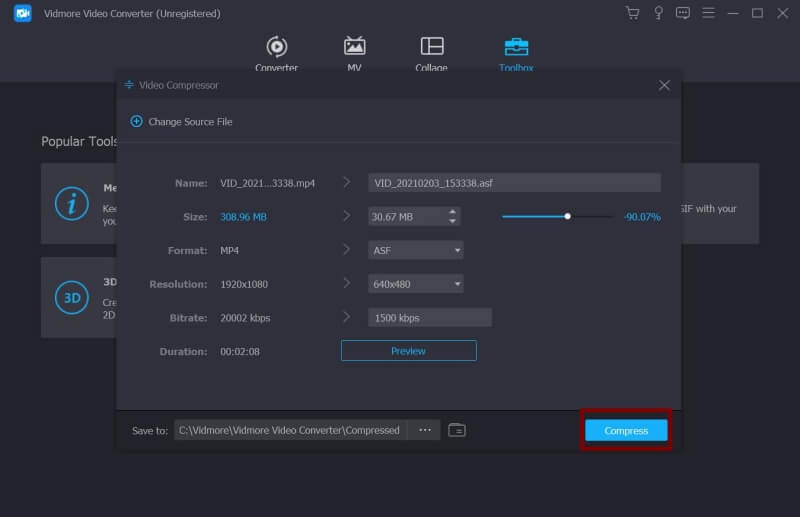
चरण 3। वीडियो फ्रेम दर को बदलने और वीडियो और ऑडियो को सिंक में रखने के लिए, आप कन्वर्ट फीचर का उपयोग कर सकते हैं। दबाएं धर्मांतरित शीर्ष मेनू पर टैब करें और क्लिक करें फाइलें जोड़ो ASF फ़ाइलों को चुनने के लिए बटन। क्लिक करने के बाद सभी में कनवर्ट करें बटन और चयन selecting ASF प्रारूप, आपको क्लिक करना चाहिए कस्टम प्रोफ़ाइल आइकन।

फिर आप फ्रेम दर को 30 एफपीएस में बदल सकते हैं। दबाएं नया बनाओ परिवर्तनों को सहेजने के लिए बटन। और क्लिक करें सभी को रूपांतरित करें आपके कंप्यूटर पर ASF वीडियो आउटपुट करने के लिए बटन।
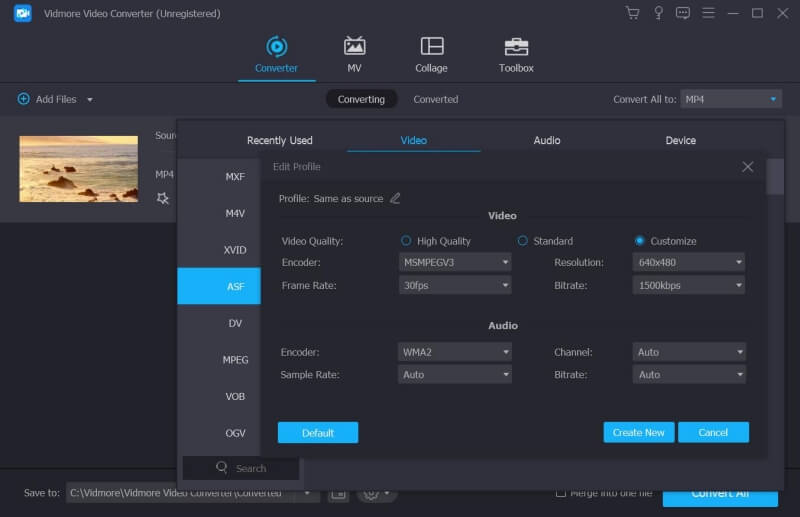
इस तरह, आप आसानी से ASF वीडियो फ़ाइलों को संपीड़ित कर सकते हैं और उच्च गुणवत्ता और देखने का अनुभव रख सकते हैं। लेकिन वीडियो की गुणवत्ता की परवाह किए बिना, यदि आप बिना किसी सॉफ्टवेयर को डाउनलोड किए केवल ASF को सिकोड़ना चाहते हैं, तो आप निम्न तरीके से प्रयास कर सकते हैं।
ध्यान दें: यह बहुत सारे आउटपुट स्वरूप प्रदान करता है, इसलिए आप WMV, MXF, और अन्य असामान्य स्वरूपों को संपीड़ित करने के लिए Vidmore Video Converter का भी उपयोग कर सकते हैं।
भाग 2: मुफ़्त ऑनलाइन वीडियो कंप्रेसर का उपयोग करके एएसएफ वीडियो को कैसे मुक्त करें?
का उपयोग करते हुए विडमोर फ्री ऑनलाइन कंप्रेसर Online ASF फ़ाइलों को संपीड़ित करने का एक बहुत ही आसान तरीका है क्योंकि आपको अतिरिक्त सॉफ़्टवेयर डाउनलोड करने की आवश्यकता नहीं है। लेकिन यह केवल 10 आउटपुट स्वरूप प्रदान करता है, जिसमें ASF शामिल नहीं है। चूंकि एएसएफ फाइलों में निहित डेटा हमेशा डब्लूएमवी प्रारूप में होता है, इसलिए यह आउटपुट के लिए एक अच्छा वैकल्पिक विकल्प है।
चरण 1। की वेबसाइट खोलें विडमोर फ्री ऑनलाइन कंप्रेसर Online, और क्लिक करें अब संपीड़ित करें लॉन्चर को स्थापित करने के लिए बटन। फिर उस ASF वीडियो को चुनने के लिए इसे फिर से क्लिक करें जिसे आप कंप्रेस करना चाहते हैं।
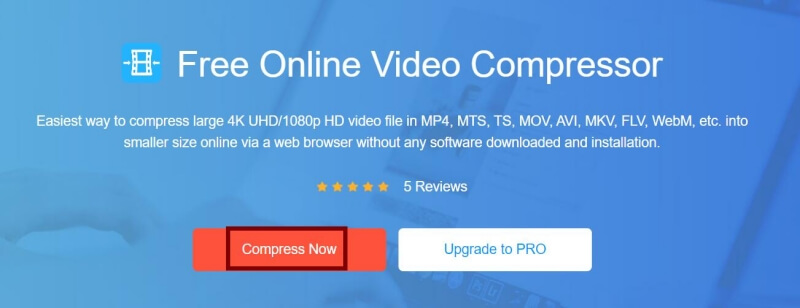
चरण 2। फिर आप मान रेखा खींचकर या आकार मेनू के नीचे के तीर पर क्लिक करके ASF वीडियो आकार को किसी भी आकार में कम कर सकते हैं। प्रारूप और रिज़ॉल्यूशन के लिए, आपको सबसे अच्छा वैकल्पिक WMV प्रारूप और 320x240 से अधिक रिज़ॉल्यूशन चुनना चाहिए। फिर क्लिक करें संकुचित करें वांछित स्थानीय फ़ाइल को सहेजने के लिए उसे चुनने के लिए बटन।
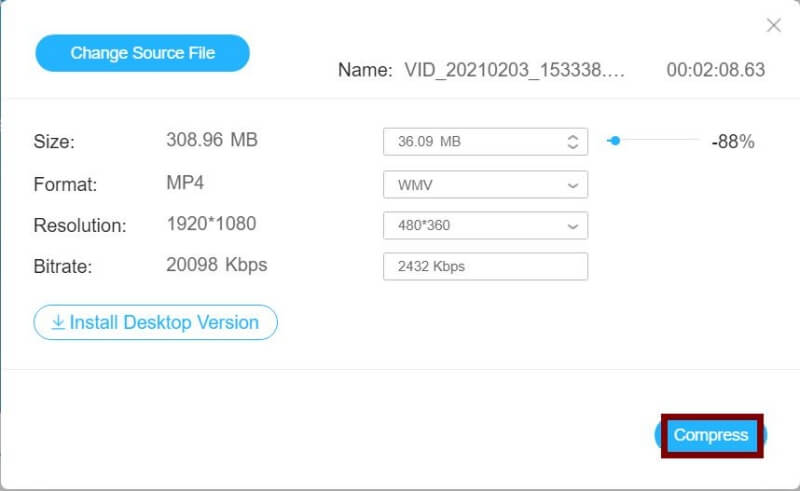
भाग 3: एएसएफ के बारे में सामान्य ज्ञान आपको पता होना चाहिए
ASF का मतलब उन्नत स्ट्रीमिंग प्रारूप या उन्नत सिस्टम प्रारूप है जो Microsoft द्वारा आविष्कार किया गया एक स्ट्रीमिंग मल्टीमीडिया फ़ाइल स्वरूप है। जैसा कि इसके नाम से पता चलता है, यह आईपी नेटवर्क पर ट्रांसमिशन के लिए विशेष रूप से उपयुक्त है। इस प्रकार, यह हमेशा लाइव स्ट्रीमिंग, लाइव प्लेबैक, दूरस्थ शिक्षा आदि पर लागू होता है। इसके अलावा, यह स्थानीय प्लेबैक के लिए भी उपयुक्त है। इसकी लचीली एन्कोडिंग के साथ, प्रत्येक कोडेक ASF फ़ाइलों को कोड कर सकता है।
एएसएफ को हमेशा एक कंटेनर प्रारूप के रूप में माना जाता है, और डब्लूएमए और डब्लूएमवी एएसएफ फाइलों में संग्रहीत दो सबसे आम डेटा हैं। इसमें MPEG4 के समान संपीड़न एल्गोरिथ्म है, इसलिए छोटे आकार के साथ, इसकी गुणवत्ता अपेक्षाकृत अधिक है।
भाग 4: एएसएफ फाइलों को संपीड़ित करने के अक्सर पूछे जाने वाले प्रश्न
1. ईमेल के लिए एएसएफ फाइलों को संपीड़ित करने के लिए सबसे अच्छा आकार क्या है?
आम तौर पर, जीमेल, हॉटमेल, आदि जैसे अधिकांश ईमेल की आकार सीमा के अनुसार सबसे अच्छा आकार 20 एमबी से कम है।
2. एएसएफ फाइलों में कंप्रेस करने के बाद एसिंक्रोनस वीडियो और ऑडियो क्यों होता है?
ASF फ़ाइलों के संपीड़न के बाद, वीडियो की गुणवत्ता और फ़्रेम दर कम होगी, जिससे चित्र और ऑडियो अतुल्यकालिक हो सकते हैं।
3. उच्च गुणवत्ता वाले ASF वीडियो को कैसे सिकोड़ें?
उच्च गुणवत्ता बनाए रखने के लिए, आपको मूल ASF प्रारूप और उच्च रिज़ॉल्यूशन रखना चाहिए। इस प्रकार, विडमोर वीडियो कन्वर्टर आपका सबसे अच्छा विकल्प है क्योंकि यह इन दो मापदंडों को स्वतंत्र रूप से बदल सकता है। इसके अलावा, आप इसका उपयोग करने के लिए भी कर सकते हैं एमकेवी को संपीड़ित करें, MP4, MOV, या अन्य वीडियो फ़ाइलें।
निष्कर्ष
एएसएफ को संपीड़ित करना अपेक्षाकृत जटिल और कठिन है क्योंकि यह वीडियो और ऑडियो को निम्न गुणवत्ता के साथ तालमेल नहीं बिठाएगा। मुफ्त ऑनलाइन कंप्रेसर का उपयोग करना आसान है लेकिन आउटपुट वीडियो में कुछ समस्याएं हो सकती हैं। इस प्रकार, आप उच्च गुणवत्ता वाली ASF फ़ाइलों को सिकोड़ने के लिए Vidmore Video Converter डाउनलोड कर सकते हैं।
वीडियो टिप्स
-
वीडियो संपीड़ित करें
-
के साथ वीडियो ट्रिम करें
-
वीडियो प्लेयर


